Chế độ Chân dung (Portrait Mode) trên iPhone đã trở thành một tính năng không thể thiếu đối với những người yêu thích nhiếp ảnh di động, mang đến khả năng làm mờ hậu cảnh ấn tượng và làm nổi bật chủ thể. Với sự phát triển không ngừng, đặc biệt là trên các phiên bản iPhone đời mới như iPhone 16, Apple đã tích hợp sáu phong cách ánh sáng riêng biệt ngay trong Chế độ Chân dung, mở ra vô vàn khả năng sáng tạo. Tuy nhiên, những hiệu ứng ánh sáng này không chỉ dành riêng cho ảnh selfie hay chân dung khuôn mặt mà còn có thể áp dụng linh hoạt cho nhiều đối tượng khác, từ vật nuôi đến đồ vật.
Là chuyên gia và biên tập viên công nghệ tại thuthuat365.net, chúng tôi đã dành thời gian nghiên cứu và thử nghiệm chuyên sâu tất cả sáu chế độ ánh sáng này trong nhiều điều kiện khác nhau – từ ban ngày, trong nhà, vào ban đêm cho đến dưới ánh sáng nhân tạo, chụp nhiều đối tượng để hiểu rõ cách chúng hoạt động, điểm mạnh và cách tận dụng tối đa để tạo ra những bức ảnh vượt trội. Bài viết này sẽ cung cấp cái nhìn chi tiết và những “ghi chú thực địa” của chúng tôi về từng chế độ ánh sáng chân dung trên iPhone, giúp bạn nâng cao kỹ năng chụp ảnh của mình. Chế độ Chân dung trên iOS sử dụng công nghệ cảm biến chiều sâu tiên tiến và các thuật toán phức tạp trên phần cứng của điện thoại để phân tích khung cảnh và áp dụng các điều chỉnh ánh sáng ảo.
1. Ánh Sáng Tự Nhiên (Natural Light)
Ánh sáng Tự nhiên là cài đặt mặc định trong Chế độ Chân dung. Chế độ này giữ mọi thứ ở trạng thái tự nhiên trong khi làm mờ nhẹ nhàng hậu cảnh, tạo ra một bức ảnh chân dung đơn giản nhưng hiệu quả. Đây thường là điểm khởi đầu lý tưởng cho mọi bức ảnh chân dung bạn muốn chụp, mang đến một cái nhìn chân thực và không bị can thiệp quá nhiều.
Ưu điểm và Ứng dụng lý tưởng:
Chế độ Ánh sáng Tự nhiên đặc biệt phù hợp cho những bức ảnh candid, khoảnh khắc đời thường hoặc các bức ảnh không yêu cầu sự cầu kỳ về ánh sáng. Nó giữ tông màu da trung thực và hiệu ứng làm mờ phông nền rất tinh tế, không gây cảm giác “giả”. Bạn không cần phải quá suy nghĩ về các chi tiết phức tạp, chỉ cần tập trung vào nguồn sáng xung quanh chủ thể.
Mẹo và Lưu ý khi sử dụng:
Mặc dù đáng tin cậy, Ánh sáng Tự nhiên có thể hạn chế sự sáng tạo nếu bạn luôn trung thành với nó. Đôi khi, việc chuyển sang một chế độ khác có thể mang lại cá tính hơn cho bức ảnh của bạn. Khác với các chế độ ánh sáng khác, chế độ Ánh sáng Tự nhiên không có thanh trượt điều chỉnh cường độ.
Giống như chụp ảnh không dùng bộ lọc, hãy tránh chụp trực tiếp dưới ánh nắng mặt trời gắt. Thời điểm sáng sớm hoặc chiều tối, gần “Giờ vàng” (Golden Hour), là lý tưởng nhất. Hãy chạm vào màn hình để lấy nét và điều chỉnh nhẹ thanh trượt phơi sáng trên iPhone nếu ánh sáng cảm thấy không phù hợp.
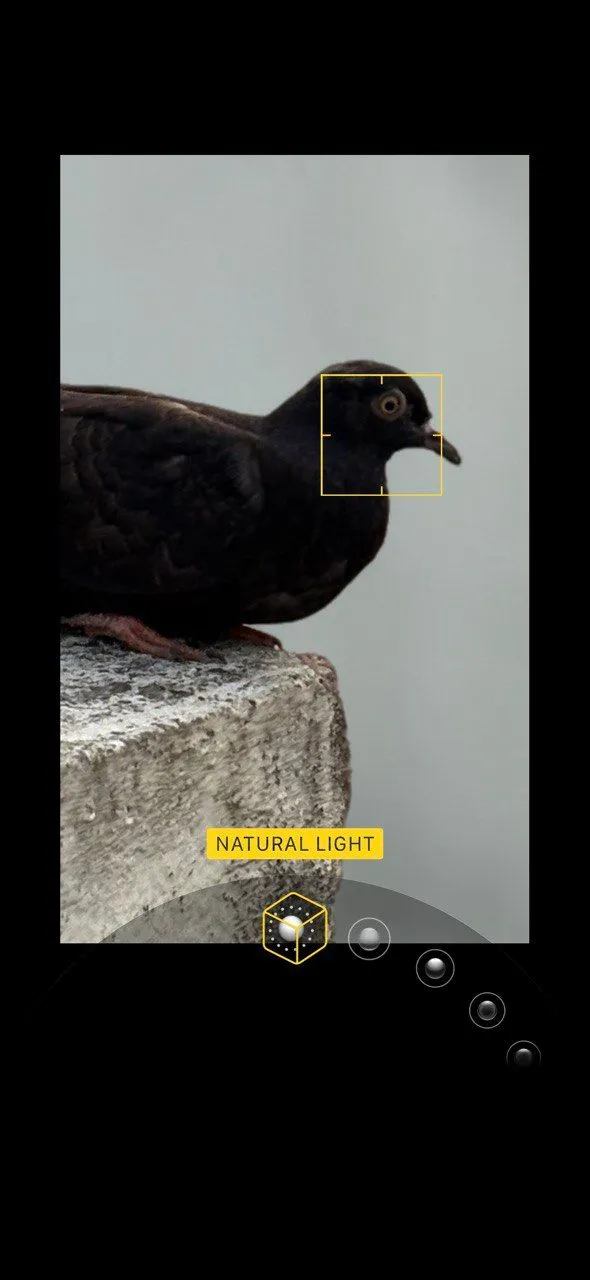 Giao diện Chế độ Chân dung trên iPhone với tùy chọn Ánh sáng Tự nhiên được chọn, hiển thị hiệu ứng làm mờ hậu cảnh tinh tế.
Giao diện Chế độ Chân dung trên iPhone với tùy chọn Ánh sáng Tự nhiên được chọn, hiển thị hiệu ứng làm mờ hậu cảnh tinh tế.
2. Ánh Sáng Studio (Studio Light)
Ánh sáng Studio bổ sung một lớp ánh sáng mềm mại cho chủ thể, làm sáng khuôn mặt và làm mịn các vùng bóng, đặc biệt là quanh mắt. Chế độ này cố gắng mô phỏng các phụ kiện chiếu sáng có sẵn trong các studio chuyên nghiệp.
Ưu điểm và Ứng dụng lý tưởng:
Ánh sáng Studio là lựa chọn lý tưởng cho ảnh selfie, chân dung trong nhà, ảnh đại diện chuyên nghiệp (như ảnh LinkedIn) và bất kỳ bức ảnh nào có thể trông kém hấp dẫn dưới ánh sáng phẳng. Chế độ này thường là “vị cứu tinh” trong những tình huống ánh sáng không tốt, mang lại hiệu ứng tăng cường tinh tế mà không làm bức ảnh trở nên “giả” hay “như qua bộ lọc”.
Mẹo và Lưu ý khi sử dụng:
Không nên lạm dụng chế độ này quá thường xuyên, vì khuôn mặt có thể trông quá mịn, đặc biệt là đối với những người lớn tuổi. Để giữ toàn bộ sự tập trung vào chủ thể, hãy sử dụng phông nền trung tính. Bạn có thể thử chuyển đổi giữa Ánh sáng Studio và Ánh sáng Tự nhiên để so sánh và tìm ra hiệu ứng tốt nhất.
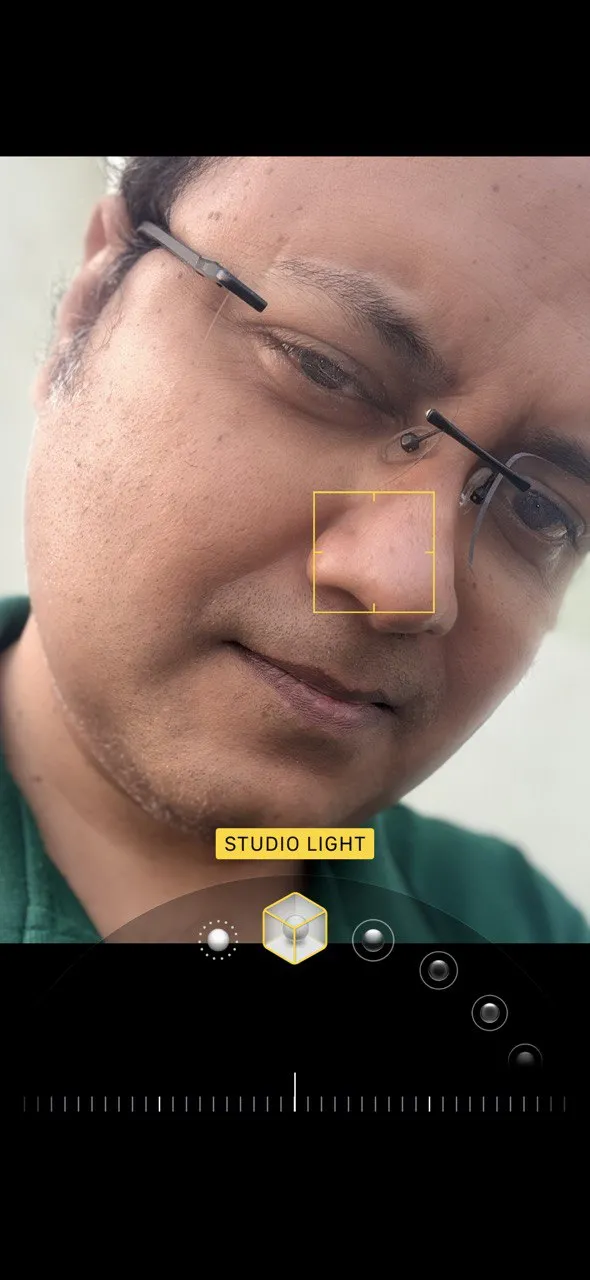 Bức ảnh chân dung chụp bằng iPhone trong chế độ Ánh sáng Studio, cho thấy khuôn mặt được làm sáng và mềm mại.
Bức ảnh chân dung chụp bằng iPhone trong chế độ Ánh sáng Studio, cho thấy khuôn mặt được làm sáng và mềm mại.
3. Ánh Sáng Đường Viền (Contour Light)
Ánh sáng Đường viền nhấn mạnh các đường nét trên khuôn mặt, làm sâu thêm vùng bóng và làm nổi bật các vùng sáng để chủ thể trông có đường nét rõ ràng hơn. Với chế độ này, chúng ta bắt đầu đi sâu hơn vào các kỹ thuật chiếu sáng mạnh mẽ hơn mà các nhiếp ảnh gia studio thường sử dụng. Ví dụ, bạn có thể nhận thấy vùng cằm trở nên tối hơn hoặc sáng hơn tùy thuộc vào nguồn sáng.
Ưu điểm và Ứng dụng lý tưởng:
Ánh sáng Đường viền lý tưởng cho các bức chân dung có phong cách hơn và đặc biệt phù hợp với ảnh đen trắng, giúp những bức ảnh nghiệp dư trở nên chuyên nghiệp hơn với ít nỗ lực. Chúng tôi thường chọn chế độ này khi muốn bức ảnh không chỉ là một khoảnh khắc đời thường mà còn mang tính nghệ thuật.
Mẹo và Lưu ý khi sử dụng:
Để chế độ này phát huy tác dụng, bạn cần một chút độ tương phản trong khung hình; các vùng bóng và vùng sáng cần có ánh sáng rõ ràng. Do đó, hãy tránh những khu vực thiếu sáng khi sử dụng chế độ này. Đặt chủ thể gần cửa sổ để tận dụng ánh sáng tự nhiên từ một bên.
Các chế độ chân dung không chỉ dành cho ảnh selfie. Hãy thử chế độ này trên các vật thể như cốc cà phê hoặc cây cảnh trong nhà để xem nó tạo thêm không khí và cảm xúc cho chúng như thế nào.
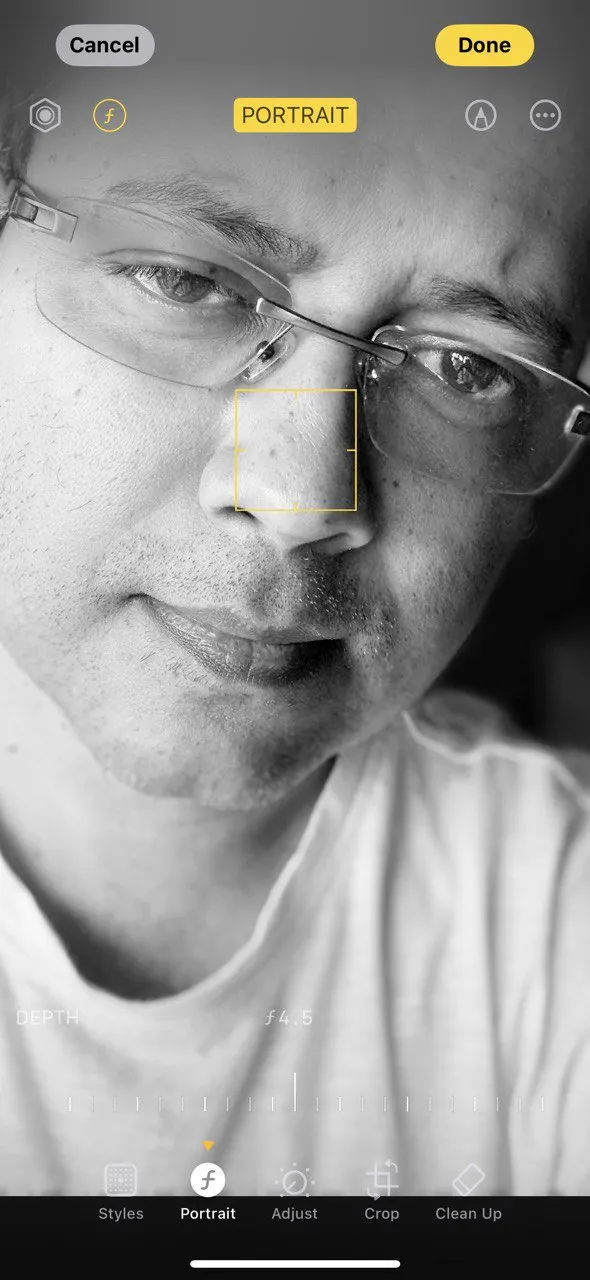 Chân dung đen trắng chụp bằng iPhone với chế độ Ánh sáng Đường viền, nổi bật các đường nét khuôn mặt và tạo độ sâu.
Chân dung đen trắng chụp bằng iPhone với chế độ Ánh sáng Đường viền, nổi bật các đường nét khuôn mặt và tạo độ sâu.
4. Ánh Sáng Sân Khấu (Stage Light)
Ánh sáng Sân khấu giống như việc chụp ảnh trước một tấm màn đen đặc. Chế độ này loại bỏ hoàn toàn hậu cảnh, biến nó thành một phông nền đen đơn sắc và chỉ tập trung vào chủ thể.
Ưu điểm và Ứng dụng lý tưởng:
Ánh sáng Sân khấu rất xuất sắc cho các bức chân dung mang tính kịch tính, ảnh chụp sản phẩm, hoặc khi bạn muốn tạo ra hiệu ứng “spotlight” ấn tượng. Đây là lựa chọn tuyệt vời để tạo ra một bức ảnh đại diện nổi bật cho hồ sơ trực tuyến của bạn. Khi sử dụng đúng cách, bức ảnh trông như được chụp trong một studio chuyên nghiệp.
Mẹo và Lưu ý khi sử dụng:
Phần khó khăn là làm cho chế độ này hoạt động hiệu quả, vì khả năng nhận diện cạnh bằng điện toán đôi khi có thể không hoàn hảo. Nếu chủ thể của bạn (ví dụ như thú cưng có bộ lông xù) có đường viền phức tạp, kết quả có thể không được như ý. Với những người đeo kính, các cạnh đôi khi có thể bị mờ quá mức. Để đạt kết quả tốt nhất, hãy giữ chủ thể được chiếu sáng tốt và đứng trước một phông nền đơn giản.
Chế độ này không phù hợp cho ảnh nhóm; nó hoạt động tốt nhất khi chỉ có một chủ thể duy nhất.
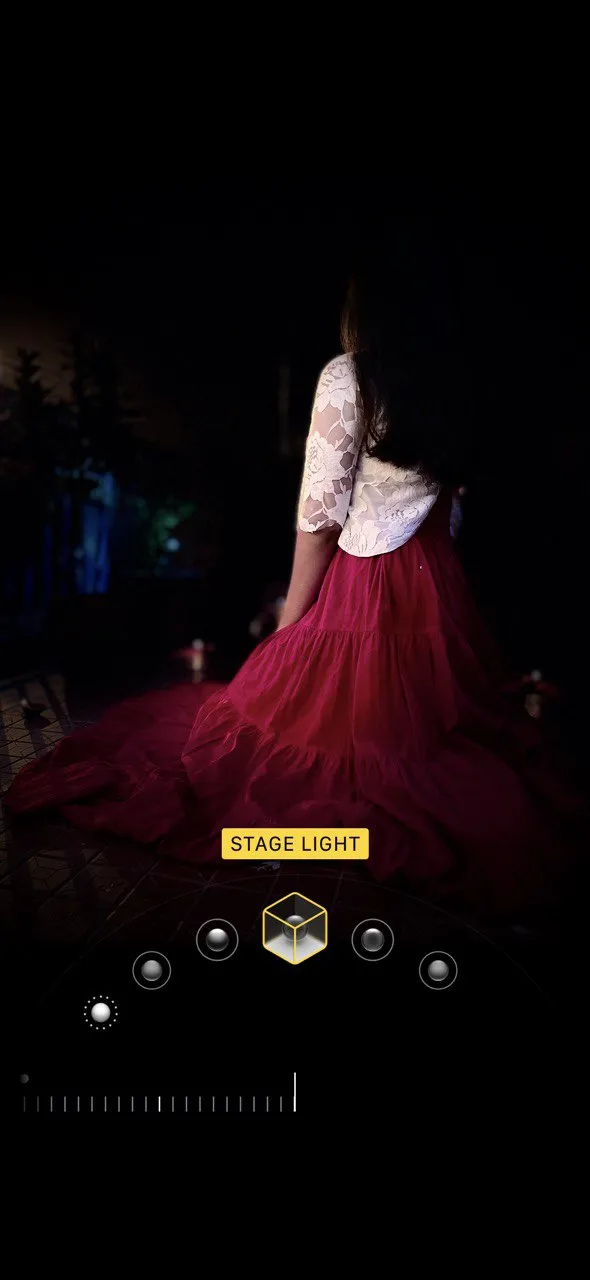 Ảnh chân dung chụp trong chế độ Ánh sáng Sân khấu trên iPhone, chủ thể được tách biệt hoàn toàn khỏi nền đen.
Ảnh chân dung chụp trong chế độ Ánh sáng Sân khấu trên iPhone, chủ thể được tách biệt hoàn toàn khỏi nền đen.
5. Ánh Sáng Sân Khấu Đơn Sắc (Stage Light Mono)
Đây là phiên bản đen trắng của Ánh sáng Sân khấu. Chế độ này tạo độ tương phản cao và loại bỏ tất cả màu sắc. Giống như Ánh sáng Sân khấu, nó tính toán trong thời gian thực và tập trung vào hình dạng cùng ánh sáng của chủ thể.
Ưu điểm và Ứng dụng lý tưởng:
Ánh sáng Sân khấu Đơn sắc rất tuyệt vời cho chân dung đường phố, những biểu cảm nghiêm túc và bất kỳ điều gì bạn muốn mang lại cảm giác cổ điển, vượt thời gian. Việc sử dụng chế độ này buộc chúng tôi phải tập trung hơn vào khuôn mặt và tâm trạng của người được chụp, và tất nhiên, nó làm cho chúng ta trông giống như những nhiếp ảnh gia giỏi hơn!
Mẹo và Lưu ý khi sử dụng:
Tuy nhiên, chế độ này cũng có một số vấn đề tương tự như Ánh sáng Sân khấu: các cạnh có thể trông không được tự nhiên. Nếu ánh sáng quá phẳng, bức ảnh có thể mất đi sự nổi bật và kịch tính.
Chế độ này hoạt động tốt với trang phục màu đen hoặc những đặc điểm khuôn mặt nổi bật. Hãy thử dùng nó khi bạn muốn bức ảnh của mình trông tối giản và nghệ thuật.
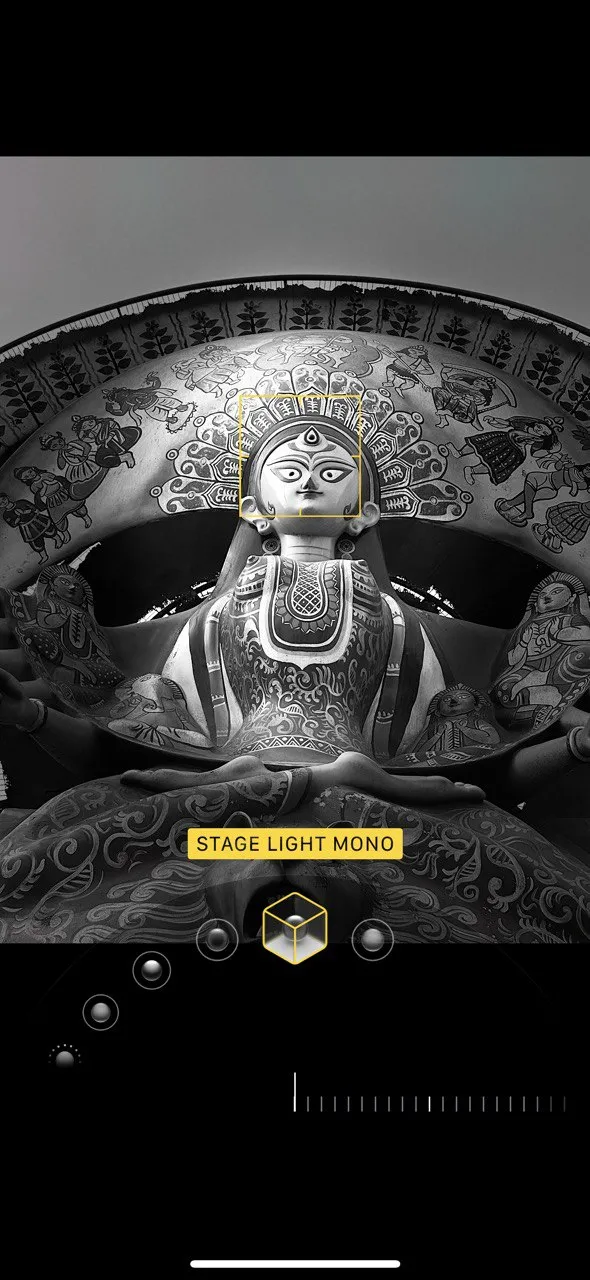 Bức ảnh chân dung đơn sắc chụp bằng iPhone ở chế độ Ánh sáng Sân khấu Đơn sắc, tạo hiệu ứng kịch tính và tập trung.
Bức ảnh chân dung đơn sắc chụp bằng iPhone ở chế độ Ánh sáng Sân khấu Đơn sắc, tạo hiệu ứng kịch tính và tập trung.
6. Ánh Sáng Phông Nền Sáng Đơn Sắc (High-Key Light Mono)
Trong chế độ này, chủ thể chuyển sang tông màu xám, và hậu cảnh trở thành màu trắng tinh khiết. Giống như tất cả các kỹ thuật chụp ảnh high-key, hiệu ứng này tạo độ tương phản cao và loại bỏ mọi màu sắc. Có thể coi đây là đối lập của Ánh sáng Sân khấu. Giống như Ánh sáng Sân khấu, bạn nên sử dụng nó một cách có chọn lọc vì nó mang tính kịch tính và siêu thực hơn bất kỳ chế độ nào khác.
Ưu điểm và Ứng dụng lý tưởng:
Bạn có thể sử dụng Ánh sáng Phông nền Sáng Đơn sắc cho chân dung đường phố, thú cưng và con người. Khi chủ thể được tách biệt rõ ràng khỏi hậu cảnh, hiệu ứng trông rất ấn tượng, thậm chí có thể bắt được những sợi tóc xơ rối. Hiệu ứng high-key của chế độ này hoạt động tốt nhất với quần áo tối màu hoặc có họa tiết.
Mẹo và Lưu ý khi sử dụng:
Hãy cẩn thận với việc có quá nhiều màu trắng trong bức ảnh, vì nó có thể khiến bức ảnh trông bị “cháy sáng” hoặc nhạt nhòa. Hãy thêm một chút độ tương phản để bức ảnh không bị mất đi chiều sâu. Chủ thể mặc quần áo trắng có thể bị hòa lẫn vào hậu cảnh.
Không nên chụp ảnh trước một phông nền lộn xộn. Mặc dù phần mềm của Chế độ Chân dung sẽ thay thế hậu cảnh, nhưng khả năng nhận diện cạnh của nó cần mọi sự hỗ trợ có thể có. Đây là một trong những chế độ mang lại kết quả tốt nhất khi bạn chụp trực tiếp với nó, thay vì chỉnh sửa sau.
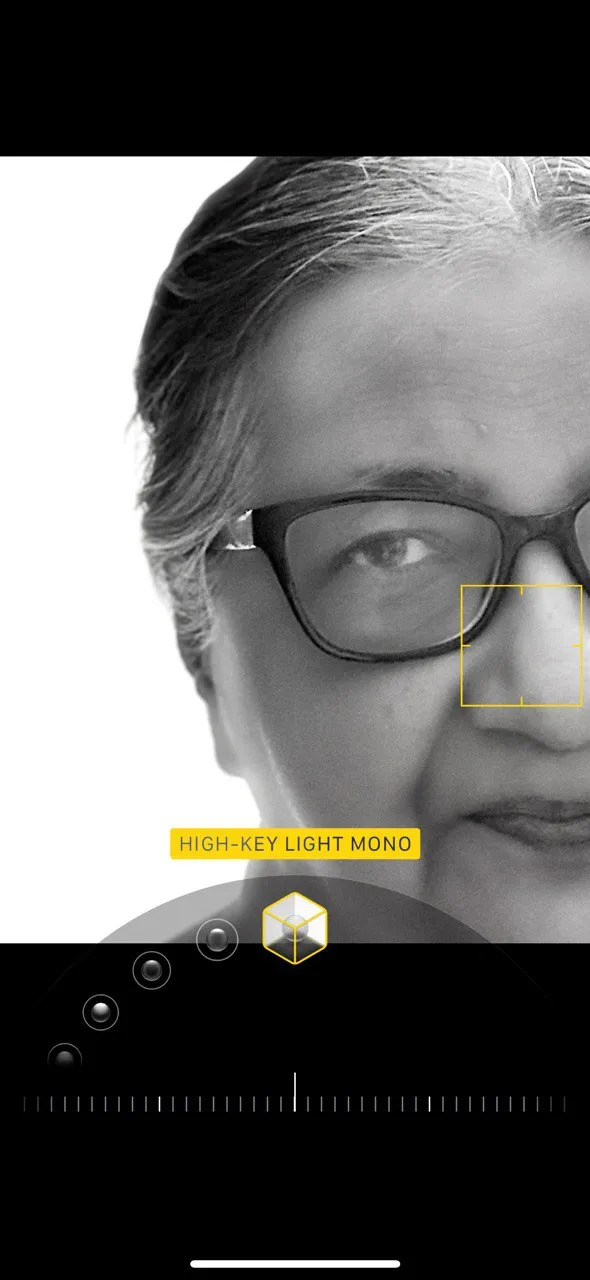 Ảnh chân dung nghệ thuật chụp với chế độ Ánh sáng Phông nền Sáng Đơn sắc trên iPhone, chủ thể nổi bật trên nền trắng tinh khiết.
Ảnh chân dung nghệ thuật chụp với chế độ Ánh sáng Phông nền Sáng Đơn sắc trên iPhone, chủ thể nổi bật trên nền trắng tinh khiết.
Lời khuyên từ Thuthuat365.net: Tối ưu Chế độ Chân dung trên iPhone
Chế độ Chân dung không phải là một giải pháp “một kích thước phù hợp cho tất cả”. Mỗi phong cách ánh sáng mang lại một cảm giác khác nhau. Một số hoàn hảo cho những bức ảnh nhanh, ngẫu hứng. Những chế độ khác lại hoạt động tốt hơn khi bạn dành thời gian suy nghĩ kỹ về khung hình. Nếu bạn thấy các cạnh bị lỗi (ví dụ như gọng kính trong suốt), hãy thử chuyển sang chế độ khác hoặc chỉnh sửa ảnh sau.
Đây là cách chúng tôi thường sử dụng chúng tại Thuthuat365.net:
- Ánh sáng Tự nhiên: Dành cho những khoảnh khắc chân thực, đời thường.
- Ánh sáng Studio: Để có những bức chân dung sạch sẽ, tươi sáng.
- Ánh sáng Đường viền: Khi muốn thêm một chút chiều sâu và cá tính.
- Ánh sáng Sân khấu và Ánh sáng Sân khấu Đơn sắc: Khi muốn tạo hiệu ứng kịch tính, ấn tượng.
- Ánh sáng Phông nền Sáng Đơn sắc: Cho những bức ảnh phong cách, tối giản và hiện đại.
Bạn không cần phải ghi nhớ mọi quy tắc. Đơn giản là hãy thử từng chế độ. Dành thêm vài giây để chọn chế độ phù hợp. Bạn hoàn toàn có thể chụp những bức ảnh hoàn hảo mà không cần bộ lọc và không cần sử dụng Phong cách nhiếp ảnh của iPhone. Khi không chắc chắn, chúng tôi thường chọn chế độ Ánh sáng Tự nhiên cơ bản và sau đó chỉnh sửa với các chế độ khác trong quá trình hậu kỳ. Tuy nhiên, việc cố gắng chụp với một chế độ chân dung cụ thể ngay từ đầu có thể giúp bạn phát triển “con mắt nhiếp ảnh” của mình.
Kết luận:
Việc nắm vững các chế độ ánh sáng trong Chế độ Chân dung trên iPhone không chỉ giúp bạn chụp được những bức ảnh đẹp hơn mà còn mở rộng khả năng sáng tạo của bạn. iPhone thực sự là một công cụ mạnh mẽ trong nhiếp ảnh di động, và với những mẹo cùng kinh nghiệm chia sẻ từ thuthuat365.net, bạn hoàn toàn có thể biến những khoảnh khắc đời thường thành tác phẩm nghệ thuật ấn tượng.
Hãy bắt đầu thử nghiệm ngay hôm nay và khám phá tiềm năng nhiếp ảnh trên chiếc iPhone của bạn! Đừng ngần ngại chia sẻ những bức ảnh bạn đã tạo ra hoặc đặt câu hỏi về các chế độ này trong phần bình luận bên dưới. Truy cập thuthuat365.net thường xuyên để cập nhật thêm nhiều mẹo và hướng dẫn công nghệ hữu ích khác!


